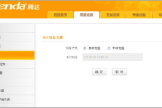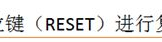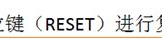腾达双频路由器怎么恢复出厂设置(腾达双频路由器出厂设置恢复方法)
腾达双频路由器是一款常见且功能强大的网络设备,但有时候由于网络设置的问题或者其他原因,我们可能需要将路由器恢复到出厂设置。下面将介绍腾达双频路由器如何进行恢复出厂设置的步骤。

我们需要确认路由器的型号和连接方式,以便正确进行操作。一般来说,腾达双频路由器的型号信息可以在路由器底部或背面找到。准备好一个细长的物体,如牙签或针等,用于按下路由器背面的恢复按钮。
通过有线连接或无线连接两种方式进行。选择有线连接,使用网线将电脑或手机与路由器的LAN口相连。选择无线连接,要确保电脑或手机已经连接到路由器的Wi-Fi信号。
在连接完成后,打开浏览器,输入路由器的默认网关地址。大多数情况下,默认网关地址为192.168.1.1或192.168.0.1。如果不确定,默认网关地址可以在电脑的网络设置中找到。
在浏览器中输入默认网关地址后,会弹出路由器的登录页面。在登录页面中,我们需要输入默认的用户名和密码进行身份验证。腾达双频路由器的默认用户名和密码通常是admin。如果您曾经修改过用户名和密码,请输入您自己设置的用户名和密码。
成功登录后,找到路由器管理界面中的“系统设置”或“恢复出厂设置”等选项。不同型号的路由器界面会有所不同,但通常可以在“设置”或“高级设置”等菜单中找到。在找到相应选项后,点击进入。
在恢复出厂设置页面中,确认是否要恢复出厂设置,因为此操作将清除路由器的所有设置和配置,包括Wi-Fi密码和网络设置等。如确认无误,请点击“恢复出厂设置”或“确认”等按钮。
系统会提示我们是否要继续进行恢复出厂设置的操作,这是一个重要的确认步骤,以免误操作导致不必要的数据丢失。请务必谨慎操作,并确保已备份重要数据和设置。